这是我们正在进行的LVM系列的第六部分。在本文中,我们将为大家展示怎样在线将现存的逻辑卷迁移到其它新的驱动器。在开始之前,我想要先来介绍一下LVM迁移及其特性。

LVM存储迁移
什么是LVM迁移?LVM迁移是LVM众多优秀特性之一,通过它,我们可以迁移逻辑卷到一个新的磁盘而不会丢失数据,也不用关机操作。该特性的功能是将数据从旧磁盘移动到新磁盘。通常,我们只是在一些磁盘发生错误时,才将数据从一个磁盘迁移到另外一个磁盘存储。
前置阅读 迁移特性将逻辑卷从一个磁盘移动到另一个磁盘。
我们可以使用任何类型的磁盘,如SATA、SSD、SAS、SAN storage iSCSI或者FC。
在线迁移磁盘,而且数据不会丢失。
在LVM迁移中,我们将交换各个卷、文件系统以及位于已有的存储中的数据。例如,如果我们有一个单一逻辑卷,它已经映射到了物理卷,而该物理卷是一个物理硬盘驱动器。
现在,如果我们需要升级服务器存储为SSD硬盘驱动器,我们首先需要考虑什么?重新格式化磁盘?不!我们不必重新格式化服务器,LVM可以选择将这些旧的SATA驱动器上的数据迁移到新的SSD驱动器上。在线迁移将会支持任何类型的磁盘,不管是本地驱动器,还是SAN或者光纤通道都可以。
我的服务器设置操作系统:CentOS6.5Final
IP地址:192.168.0.224
系统主机名: lvmmig.tecmintlocal.com
步骤1: 检查当前驱动器1.假设我们已经有一个名为“vdb”的虚拟驱动器,它已经被映射到了其中一个逻辑卷“tecmint_lv”。现在,我们想要迁移“vdb”这个逻辑卷到其它某个新的存储设备中。在开始之前,首先在下面所示的fdisk和lvs命令的帮助下验证该虚拟驱动器。
# fdisk -l | grep vd
# lvs
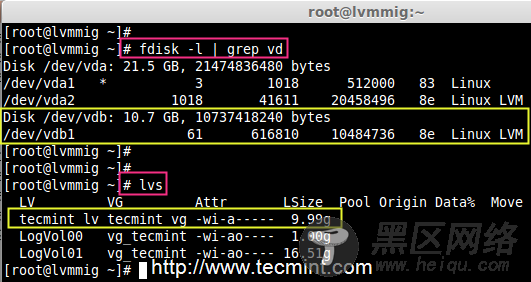
检查逻辑卷磁盘
步骤2: 检查新添加的驱动器2.在我们确认了现存驱动器后,现在是时候来将新的SSD驱动器连接到系统并在fdisk命令的帮助下验证新添加的驱动器了。
# fdisk -l | grep dev
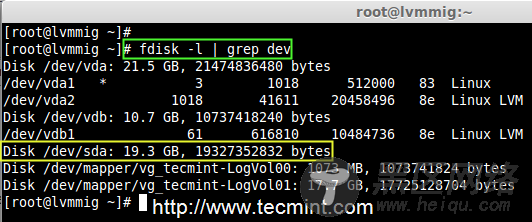
检查新添加的驱动器
注意:你看到上面屏幕中的内容了吗?新的驱动器已经被成功添加了,其名称为“/dev/sda”。
步骤3: 检查当前逻辑和物理卷3.现在,让我们开始创建物理卷、卷组和逻辑卷以用于迁移。在创建卷时,确保检查/mnt/lvm挂载点下的当前逻辑卷的数据。用以下命令来列出挂载点并检查数据。
# df -h
# cd /mnt/lvm
# cat tecmint.txt

检查逻辑卷数据
注意:出于演示的目的,我们已经在/mnt/lvm挂载点下创建了两个文件,我们将在线将这些数据迁移到新的驱动器中。
4.在迁移之前,确保对确认与物理卷相关的逻辑卷和卷组名称,并且确认哪个物理卷用于容纳该卷组和逻辑卷。
# lvs
# vgs -o+devices | grep tecmint_vg
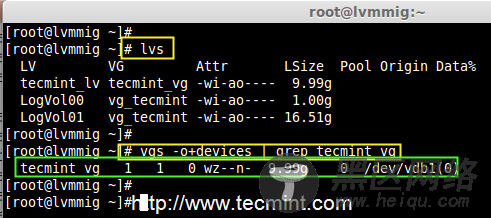
确认逻辑卷名称
注意:看到上面屏幕中的内容了吗?“vdb”容纳了卷组tecmint_vg。
步骤4: 创建新物理卷5.在在我们新添加的SSD驱动器中创建物理卷之前,我们需要使用fdisk来定义分区。在创建分区时,别忘了修改分区类型为LVM(8e)。
# pvcreate /dev/sda1 -v
# pvs

创建物理卷
6.接下来,使用‘vgextend命令’来添加新创建的物理卷到现存卷组tecmint_vg。
# vgextend tecmint_vg /dev/sda1
# vgs
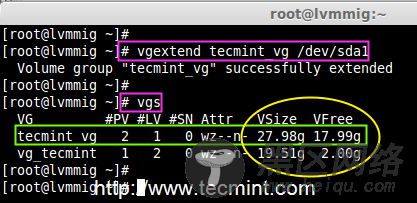
添加物理卷
7.要获得卷组的完整信息列表,请使用‘vgdisplay’命令。
# vgdisplay tecmint_vg -v
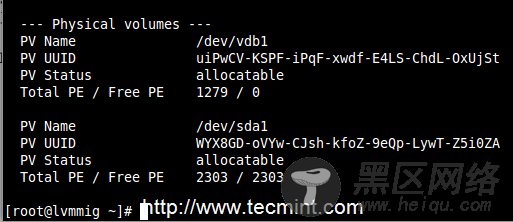
列出卷组信息
注意:在上面屏幕中,我们可以看到在输出结果的结束处,我们的PV已经添加到了卷组中。
8.如果我们需要知道更多关于哪些设备被映射的信息,请使用‘dmsetup’依赖命令。
# lvs -o+devices
# dmsetup deps /dev/tecmint_vg/tecmint_lv

